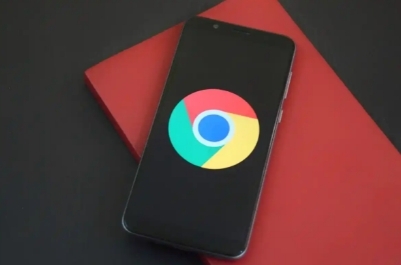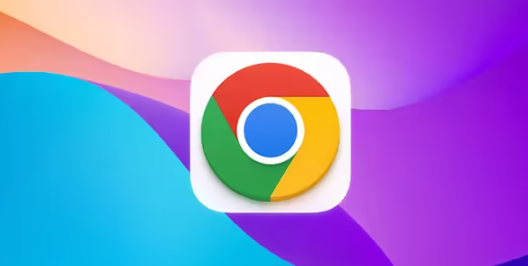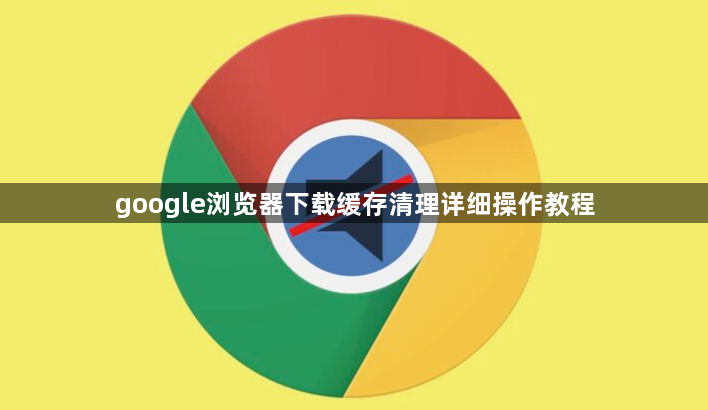
手动清理缓存
1. 打开设置:点击Chrome浏览器右上角的三个点图标,在下拉菜单中选择“设置”。
2. 找到清除浏览数据选项:在设置页面中,向下滚动找到“隐私和安全”部分,点击展开。在该部分中,找到“清除浏览数据”选项并点击。
3. 选择要清除的数据类型:在弹出的对话框中,勾选需要清理的数据类型,例如“浏览历史记录”“Cookie及其他网站数据”“缓存的图片及文件”等。可以根据实际需求选择全部或部分数据类型进行清理。
4. 选择时间范围:在对话框中,还可以选择要删除的数据的时间范围,如“过去一小时”“过去一天”“过去一周”“过去一个月”或“不限时间”等。如果选择了“不限时间”,则将删除所有相关数据。
5. 清除数据:确认选择的数据类型和时间范围后,点击“清除数据”按钮,Chrome浏览器将开始清理所选的数据。清理完成后,浏览器将显示清理结果。
调整缓存设置
1. 进入系统设置页面:在Chrome浏览器的地址栏输入`chrome://settings/system`,进入系统设置页面。
2. 调整磁盘缓存大小:在“可用空间”部分,可以看到“磁盘缓存”选项,适当调整其大小,可优化缓存使用。
利用第三方工具清理缓存
1. 下载安装CCleaner:访问CCleaner官方网站,下载并安装该软件。
2. 清理Chrome浏览器缓存:打开CCleaner软件,在“浏览器”选项卡中选择Chrome浏览器,然后点击“分析”按钮,即可查看可以清理的缓存文件。确认无误后,点击“运行清理器”按钮,即可清理Chrome浏览器的缓存。
其他注意事项
1. 定期清理:建议定期清理Chrome浏览器的下载缓存,以保持浏览器的良好性能和隐私安全。
2. 注意数据备份:在清理缓存之前,确保已备份重要的浏览数据,如书签、密码等,以免误删导致数据丢失。